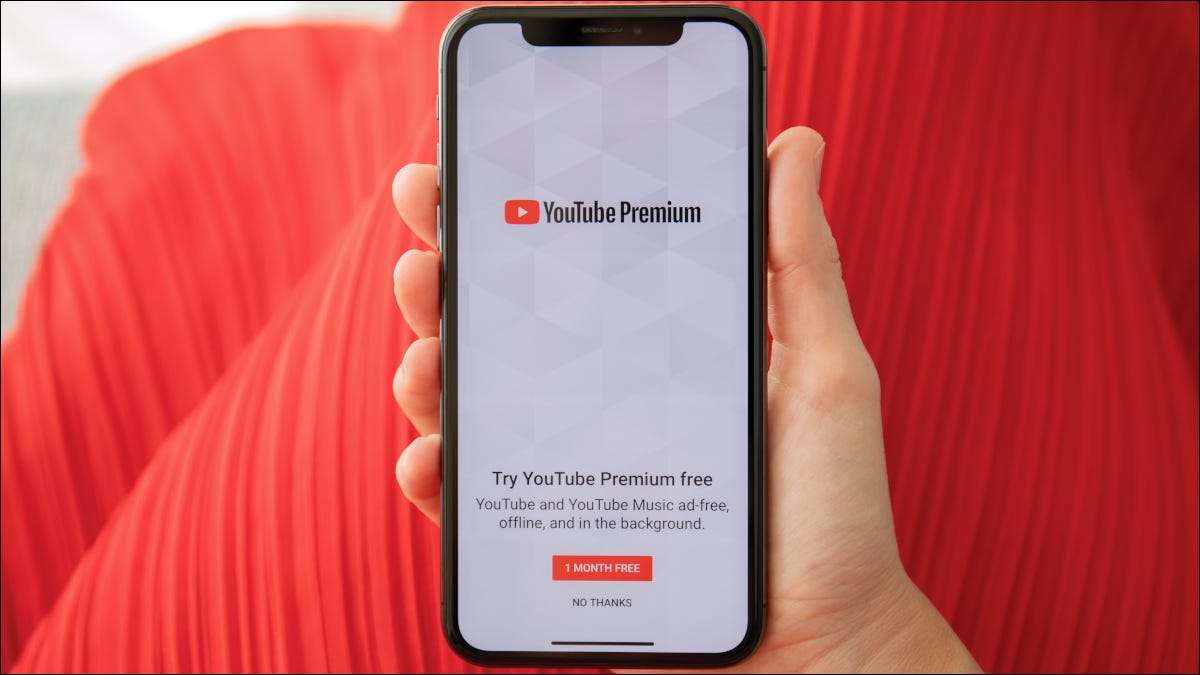
YouTube Premium cung cấp nhiều tính năng [số 8] , Nhưng nếu bạn không sử dụng chúng, đó là khôn ngoan để hủy thuê bao trả tiền của bạn. Chúng tôi sẽ chỉ cho bạn làm thế nào để hủy bỏ YouTube cao cấp trên cả hai máy tính để bàn và di động.
[số 8] Những gì cần biết về việc hủy YouTube cao cấp
Khi bạn hủy đăng ký cao cấp của bạn, YouTube tiếp tục cung cấp cho bạn những lợi ích cao cấp cho đến cuối chu kỳ thanh toán của bạn.
Nếu bạn đã đăng ký Premium từ ứng dụng YouTube trên iPhone hoặc iPad của bạn, bạn sẽ phải sử dụng phần cuối cùng trong hướng dẫn này để hủy đăng ký. Điều này là do bạn thanh toán bằng Apple và không YouTube trực tiếp.
CÓ LIÊN QUAN: YouTube Premium là gì, và nó có đáng không? [số 8]
[số 8] Hủy bỏ YouTube cao cấp Subscription trên Desktop
Trên Windows, Mac, Linux, hoặc máy tính Chromebook, sử dụng trang web YouTube để hủy bỏ thuê bao Premium.
Trước tiên, mở một trình duyệt web trên máy tính của bạn và khởi động YouTube. [số 8] Địa điểm. Ở góc trên cùng bên phải của trang web, nhấp vào biểu tượng hồ sơ của bạn.
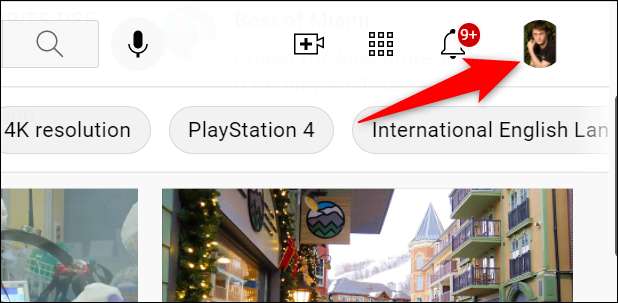
Trong hồ sơ trình đơn mở ra, chọn “Mua hàng và thành viên.”
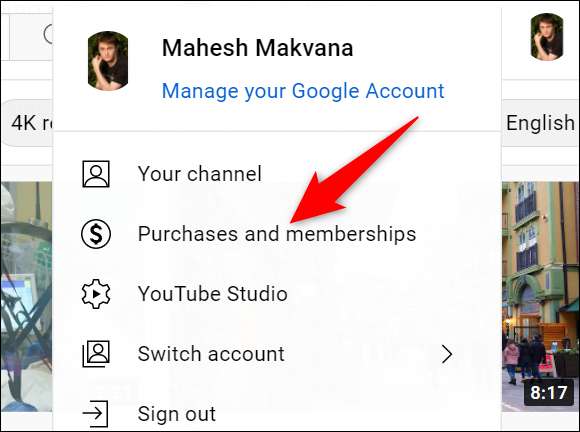
Bạn sẽ được vào “Mua hàng và thành viên” trang. Ở đây, trong phần “Premium”, bấm vào nút “Quản lý thành viên.”
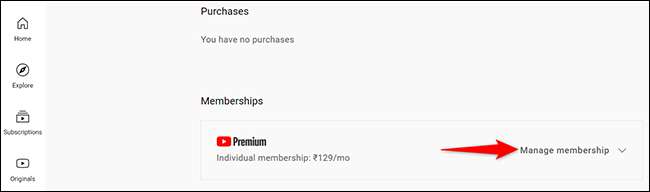
Các “Premium” phần sẽ mở rộng. Từ phần mở rộng này, chọn “Tắt”.

YouTube sẽ hiển thị thông báo cho biết bạn có thể tạm dừng, thay vì hủy đăng ký của bạn. Để tiến hành hủy bỏ, bấm vào nút “Tiếp tục Hủy bỏ” trong hộp thông báo này.

YouTube sẽ hỏi lý do bạn hủy đăng ký của bạn. Chọn một lí do và sau đó nhấp “Next”.
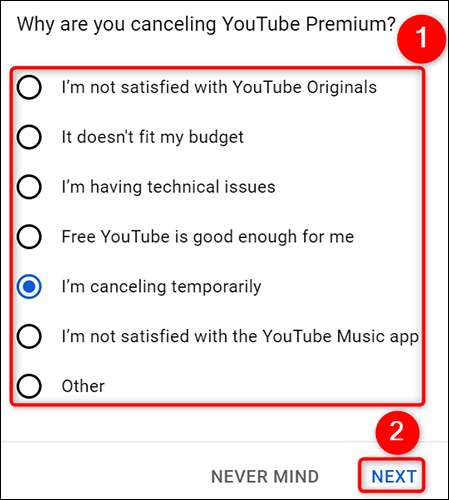
Bây giờ bạn sẽ thấy lời nhắc cuối cùng trước khi đăng ký của bạn là thực sự bị hủy bỏ. Trong cửa sổ này, click “Yes, Cancel.”
Cảnh báo: Tại thời điểm này, chắc chắn rằng bạn thực sự muốn hủy đăng ký.
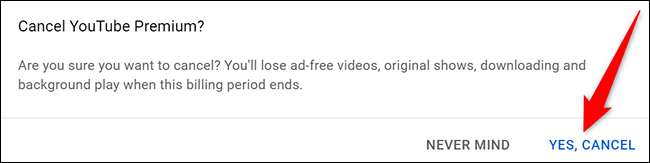
YouTube sẽ huỷ đăng ký bạn từ dịch vụ cao cấp của nó và bạn sẽ không còn phải trả tiền cho nó. lợi ích của bạn sẽ tiếp tục cho đến cuối chu kỳ thanh toán hiện hành. Bạn đang đặt tất cả.
nhìn đến hủy thuê bao truyền hình trên YouTube [số 8] cũng? Đó là sự dễ dàng để làm điều đó.
CÓ LIÊN QUAN: Cách hủy đăng ký YouTube của bạn Đăng ký [số 8]
[số 8] Hủy bỏ YouTube cao cấp Subscription trên Mobile
Trên điện thoại iPhone, iPad hoặc Android, bạn có thể sử dụng ứng dụng YouTube để hủy đăng ký Premium.
Để làm như vậy, đầu tiên, khởi động ứng dụng YouTube trên điện thoại của bạn. Ở góc trên bên phải của ứng dụng, hãy nhấn vào biểu tượng hồ sơ của bạn.
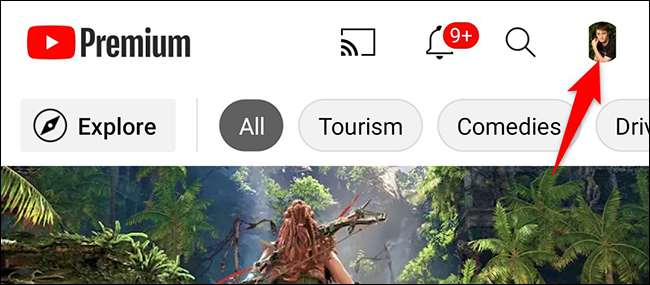
Trên trang tiểu sử, hãy nhấp vào “Mua hàng và thành viên.”
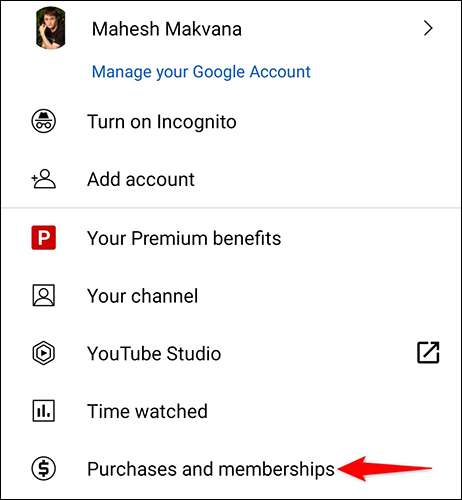
Bây giờ bạn trên màn hình “để mua sắm, thành viên”. Ở đây, trong các “thành viên” phần, tap “cao cấp”.
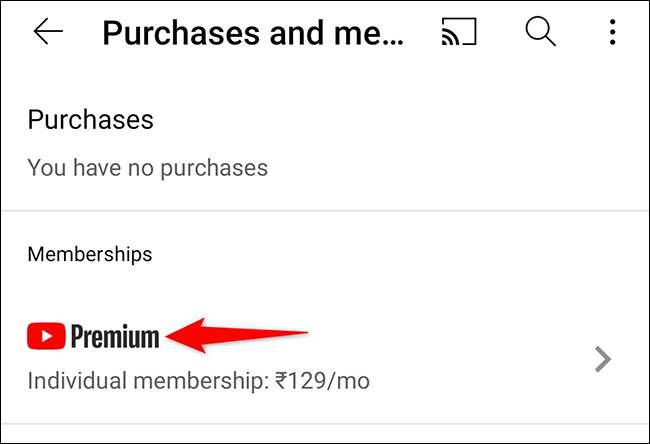
Trên trang “YouTube Premium” mở ra, hãy nhấp vào “Tắt”.
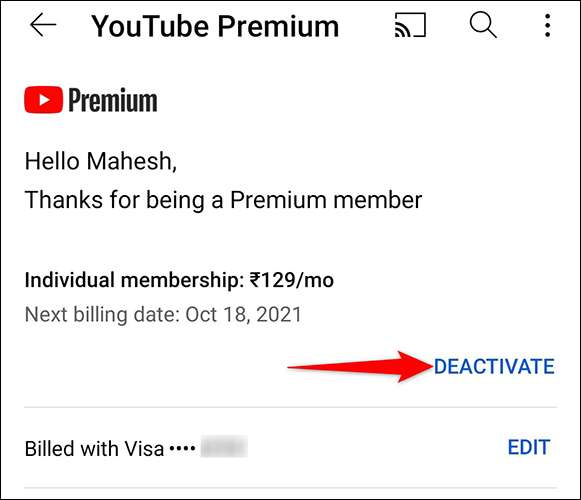
Trong cửa sổ mở ra, hãy nhấp vào “Tiếp tục Hủy bỏ”.
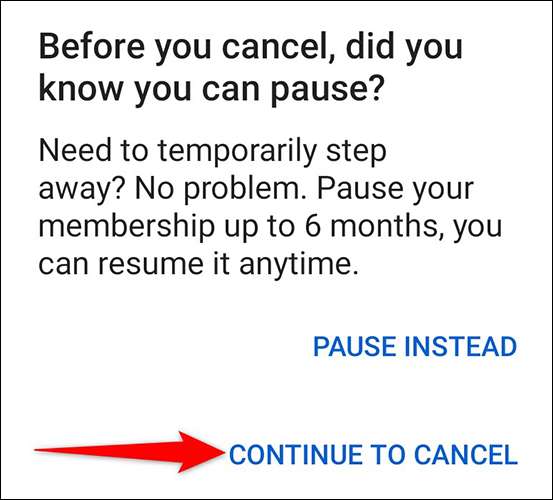
Bây giờ bạn sẽ thấy một “Hủy Membership” trang. Ở góc dưới cùng bên phải của trang này, hãy nhấp vào “Next”.
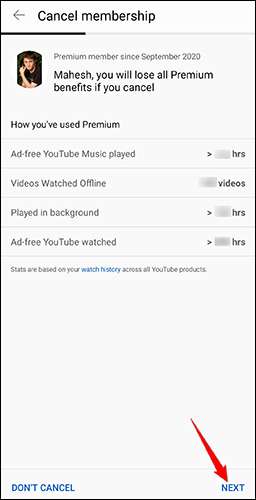
YouTube sẽ hỏi lý do bạn rời khỏi dịch vụ Premium. Chọn lý do của bạn trong danh sách. Nếu bạn không muốn chỉ định một lý do nào, chọn “Không muốn trả lời.”
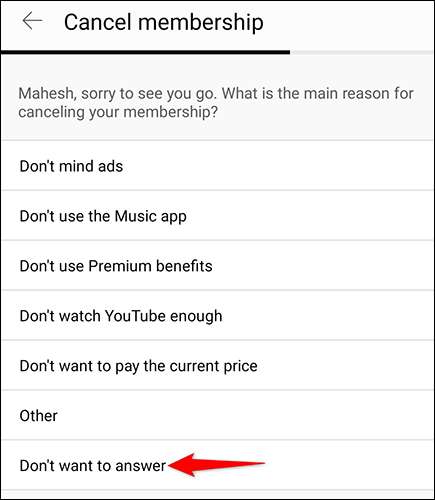
Một trang "Xác nhận hủy" cuối cùng sẽ mở. Ở góc dưới bên phải của trang này, hãy nhấn "Hủy phí bảo hiểm."
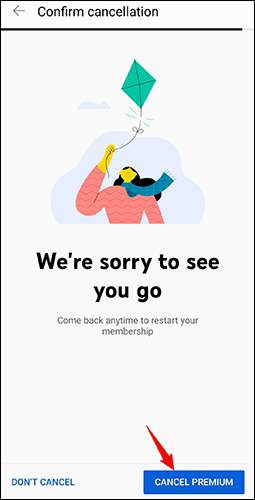
Và đó là nó. Đăng ký cao cấp youtube của bạn hiện đã bị hủy.
Nếu bạn rời YouTube cho tốt, và bạn có một kênh ở đây, bạn có thể muốn Xóa kênh YouTube của bạn [số 8] cũng.
CÓ LIÊN QUAN: Cách xóa kênh YouTube của bạn [số 8]
[số 8] Hủy đăng ký cao cấp YouTube mua từ Apple
Trên iPhone hoặc iPad của bạn, nếu bạn đã đăng ký YouTube Premium thông qua Apple, bạn sẽ cần phải Hủy đăng ký của bạn từ chính Apple [số 8] .
Để làm như vậy, hãy vào Cài đặt & GT; Tên của bạn & GT; Đăng ký trên iPhone hoặc iPad của bạn. Nhấn "YouTube Premium" trong danh sách và sau đó nhấn "Hủy đăng ký."
Và điều đó sẽ chấm dứt đăng ký cao cấp của bạn với YouTube!
CÓ LIÊN QUAN: Cách hủy đăng ký ứng dụng trên iPhone hoặc iPad [số 8]
Nếu bạn dừng lại sở thích phát trực tuyến của mình một lúc, bạn có thể muốn Hủy đăng ký Netflix của bạn [số 8] , quá.
CÓ LIÊN QUAN: Cách hủy đăng ký Netflix của bạn [số 8]







